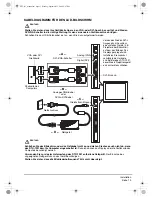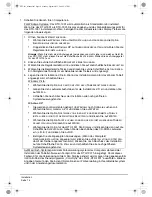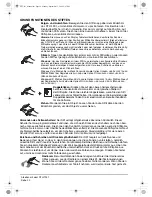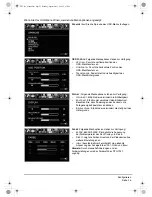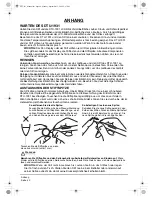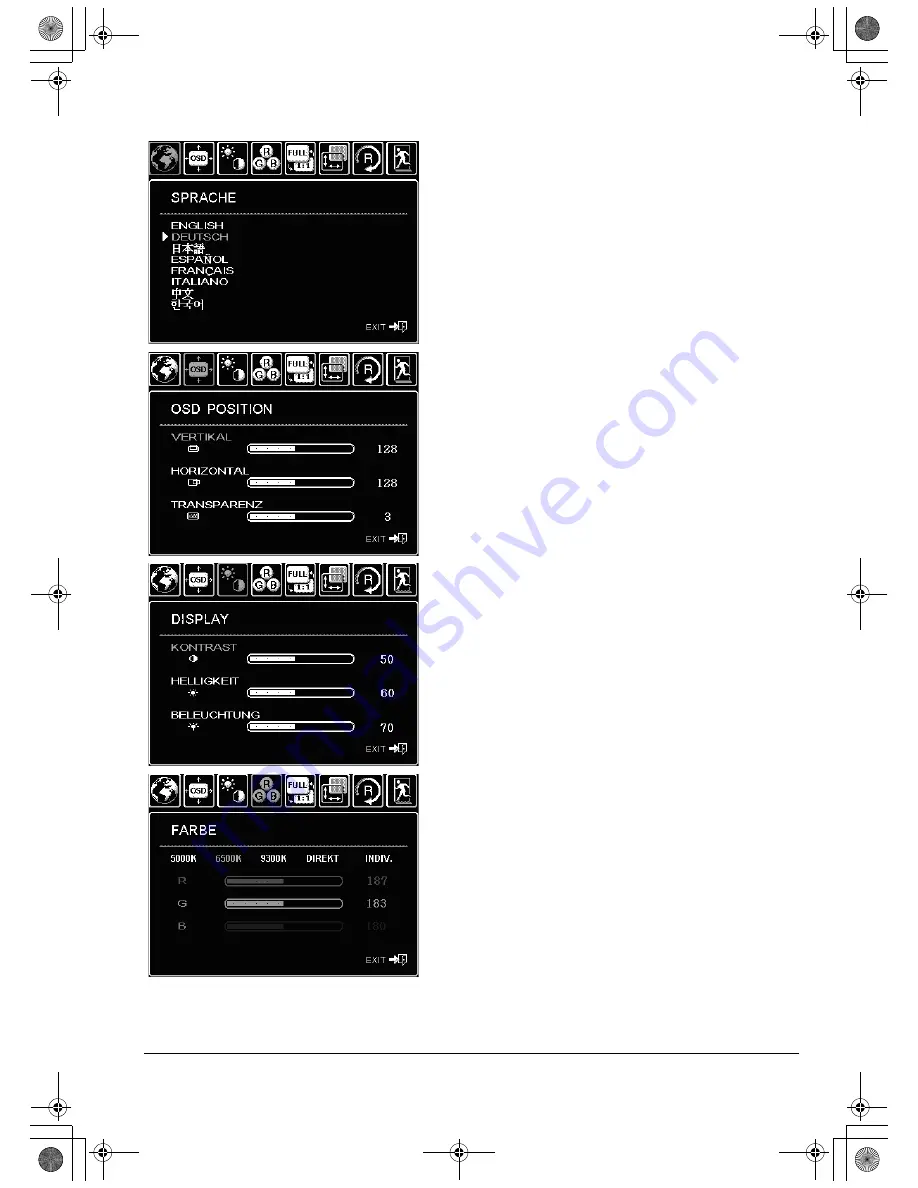
Konfigurieren
Seite 25
Wenn Sie das OSD-Menü öffnen, werden die Menüoptionen angezeigt:
S
PRACHE
lässt Sie die Sprache des OSD-Menüs festlegen.
OSD P
OSITION
: Folgende Menüoptionen stehen zur Verfügung:
•
V
ERTIKAL
. Passt die vertikale Position des
OSD-Menüfensters an.
•
H
ORIZONTAL
. Passt die horizontale Position des
OSD-Menüfensters an.
•
T
RANSPARENZ
. Ändert die Undurchsichtigkeit des
OSD-Menühintergrunds.
D
ISPLAY
: Folgende Menüoptionen stehen zur Verfügung:
•
H
ELLIGKEIT
. Erhöht oder vermindert die Bildhelligkeit.
•
K
ONTRAST
. Erhöht oder vermindert den Bildkontrast.
Beachten Sie, dass Änderungen des Kontrasts die
Farbgenauigkeit beeinflussen können.
•
B
ELEUCHTUNG
. Erhöht oder vermindert die Helligkeit des
Hintergrunds.
F
ARBE
: Folgende Menüoptionen stehen zur Verfügung:
•
5000K, 6500K, 9300K. Ermöglicht die Anpassung
der Farbtemperatur des Pen Displays, in Kelvin.
•
D
IRECT
zeigt die Farben direkt von der Videokarte ohne
weitere Einstellungen an.
•
I
NDIV
. (benutzerdefiniert) ermöglicht die getrennte
Anpassung der Anzeigefarben R
OT
, G
RÜN
und B
LAU
.
Hinweis:
Durch manuelle Änderungen an den
Farbeinstellungen wird das Farbprofil des DTU-1931
ungültig.
DTU193_Manual.fm Page 25 Monday, September 15, 2008 2:47 PM